3D模型
- 3D模型
- SU模型
- 材质
- 贴图
- CAD图纸
- 灵感图
- 全球案例
- 效果图
- 方案文本
- PS免抠
3D模型
SU模型
材质
贴图
CAD图纸
灵感图
全球案例
效果图
方案文本
PS免抠
猜你想搜
最近搜索
热门搜索
一、Word2003添加水印
点击菜单栏的“格式”——“背景”——“水印”,弹出“水印”设置窗口,先选择水印类型。如图所示:
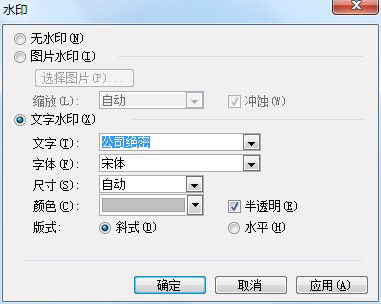
二、Word2007添加水印
Word2007是点击菜单栏上面的“页面布局---水印”,如图所示:

然后在水印的下拉框上面选择“自定义”即可弹出添加水印的对话框,就可以在上面添加文字水印和图片水印了。如图所示:
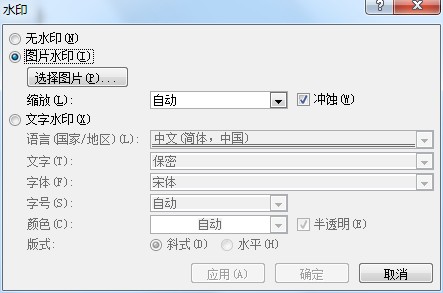
在许多重要文件中,可以在文档的背景设置一些隐约可见的文字或图案,通常把这称为“水印”。
创建水印有两种方法:
1.当文档的每一页都要有水印,可通过“页眉和页脚”和文本框结合制作;
2.文本中某一页要有水印,可通过图形的层叠来制作水印。
具体操作步骤:
利用“页眉和页脚”制作水印步骤如下:
1.选择“视图”菜单的“页眉和页脚”命令;
2.单击该工具栏的“显示/隐藏文档正文”按钮,以隐藏文档中的内容;
3.选择“插入”菜单的“文本框”命令,插入一个空的文本框;
4.在文本框内加入作为水印的文字、图形等内容,对图形用图片工具栏的“图象控制”按钮,选择“水印”;环绕方式为“无环绕”;在工具栏“线条颜色”菜单中,选无线条颜色;选择“绘图”上拉菜单中的“叠放次序”中的“衬于文字下方”;
5.单击“页眉页脚”工具栏的“关闭”按钮,“水印”制作完成。在文档的每一页将出现水印的效果。
在对水印进行编辑时,必须选择浮于文字上方。
利用图形的层叠制作水印的步骤如下:
1.将作为水印的图形插入文档;
2.选择图形,选择“图片”工具栏的“图象控制”按钮的“水印”命令,使图形呈暗淡色;选择“环绕”按钮的“无环绕”命令,正文穿越图形显示;
3.选择图形,单击右键,选择快捷菜单的“叠放次序”命令,在其子菜单中选择“置于文字下方”命令,水印制作完成。
需要注意的是层叠方式制作水印,图形必须以浮动式插入,嵌入式插入的图形无法制作水印。